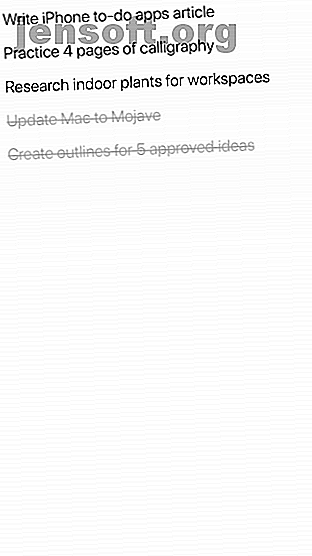
6 helt enkla att göra-lista-appar för iPhone
Annons
Börja med en lista över dina viktigaste uppgifter för dagen. Ställ dem i ordning efter deras betydelse. Slutför dem en efter en.
Det är essensen av Ivy League-metoden för produktivitet. Låter enkelt och effektivt, eller hur? Du kan sätta det på att fungera med de sex no-nonsens-listande iPhone-apparna som vi har rundat upp nedan.
Obs! Ivy League-metoden rekommenderar att du listar dina sex viktigaste uppgifter. Det är upp till dig om du vill hålla din uppgiftslista kortare än så eller längre.
1. MinimaList


MinimaList efterliknar känslan av din penna-och-pappers-to-do-lista 6 Enkla skäl till varför papper fortfarande kan vara din mördare Produktivitet App 6 Enkla skäl till varför papper fortfarande kan vara din mördare Produktivitet App-papper kan vara ett kraftfullare verktyg för produktivitet än en dator eller en beröringsenhet och bör inte omedelbart avfärdas. Inte övertygad? Här är sex orsaker till att papper fortfarande är relevant. Läs mer — Du skapar en lista och kontrollerar uppgifterna genom att sätta en strejk över var och en. Avslutade objekt flyttar till botten av listan.
Tack vare dra gester kan du skapa, redigera och ta bort uppgifter, plus markera dem som gjorda på nolltid. Inte enkelt nog? Hämta MinimaLists Today View- widget för att lägga till uppgifter och kolla in dem utan att öppna appen.
Är du ett fan av den populära Pomodoro-tekniken, som innebär att arbeta i 25-minuters skurar? I så fall kommer du att älska MinimaLists Pomodoro-timerintegration. Du kan också växla till en vanlig nedräkningstimer eller stoppur om du föredrar det istället.
För flera listor, listdelning, anpassade teman, enhetssynk och röstinmatning måste du betala för en månatlig prenumeration på MinimaList.
Ladda ner: MinimaList (gratis, abonnemang tillgängligt)
2. Google-uppgifter


Google Tasks har ett lättanvänt gränssnitt. Den stora blå Lägg till en ny uppgiftsknapp som finns längst ner på skärmen är allt du behöver fokusera på.
Uppgifter visas i ett checklisteformat - du kan markera dem som kompletta genom att knacka på den tomma cirkeln bredvid dem. Dra och släpp uppgifterna på plats för att ordna dem igen.
Ellipsisikonen längst ner till höger ger dig alternativ för att byta namn på / radera den aktuella listan och sortera uppgifter efter datum. Om du vill byta listor eller skapa nya hittar du relevanta alternativ bakom hamburgersymbolen längst ner till vänster.
Ditt liv behöver inte kretsa kring Google för att du ska kunna använda den här appen, men du behöver ett Gmail-konto.
Ladda ner: Google-uppgifter (gratis)
3. Lista


Listify har ett rent och trevligt gränssnitt som inte låter mycket komma i vägen.
Apparna börjar med ett exempel på att göra-lista som är fäst på skärmen. Om du vill lägga till en uppgift till denna checklista använder du en rullgardinsperiod. Tilläggsuppgiftsrutan har en liten väckarklocka som är undangömd i det högra hörnet längst ner. Klicka på den så kan du ställa in en påminnelse om att följa uppgiften.
Om du markerar ett objekt från listan slår du igenom det men håller det synligt. Om du vill rensa alla färdiga objekt från sikte, skaka bara telefonen.
Du kan underhålla flera listor med Listify, och det är enkelt att flytta objekt mellan dem. Listor dyker upp som kort på huvudskärmen och du kan kollapsa dem om skärmen känns för rörig.
Om du vill börja skapa en ny lista klämmer du på skärmen och trycker på alternativet Hantera listor som visas. I det här avsnittet hittar du ett arkivalternativ som döljer objekt du antingen har raderat eller rensat från listan. Du kan återställa dem härifrån om du vill.
Tillsammans med alternativen Hantera listor och arkiv kan du också komma åt en handledning som leder dig genom appens huvudfunktioner och gester.
Ladda ner: Listify (gratis)
4. Blink - snabbt memo


Blink gör att lägga till uppgifter smärtfritt. Klicka på valfritt tomt utrymme på skärmen för att komma igång.
Om du vill markera en uppgift som hög prioritet kan du markera den med rött. Klicka på uppgiften för att bläddra igenom de tre tillgängliga färgerna: svart (standard), blå och röd.
Tryck länge på en uppgift för att avslöja alternativ för redigering, radering och arkivering. Här är arkivering av en uppgift ekvivalent med att markera den gjort. För att påskynda arkivering kan du också trycka länge på en uppgift och dra ner den.
Vill du gå igenom slutförda uppgifter? Klicka på den grå fältet längst ner i appen för att få upp arkiverade objekt.
Nedladdning: Blink ($ 1)
5. BBL - Bear Bucket List


Bear Bucket List eller BBL är en aggregator för alla listor som går igenom ditt huvud. Det är så grundläggande som en lista-skapande app kan få.
Du kan skapa listor för allt från de filmer du vill titta på till de böcker du vill läsa och de platser du vill besöka. Varför inte använda appen för att skapa din dagliga uppgiftslista? Det är perfekt för det enkla tillvägagångssättet vi har i åtanke.
Med BBL kan du skapa, redigera, radera objekt och korsa dem från din lista. Det är ganska mycket det. (Eftersom du inte kan ordna om objekt i BBL rekommenderar vi att du börjar med den minst viktiga uppgiften medan du skapar din to-do-lista.)
Appens huvudskärm kommer med en söt björnillustration som döljer några fler inställningar. Klicka på pilikonen ovanför björnens huvud för att avslöja molnet backup-alternativet.
Ser du den fågeln som sitter ovanpå björnens huvud? Tryck på musiknoterna som flyter ut ur fågelnäbben för att utlösa omgivande ljud. Det är en trevlig touch till en behaglig app!
Vi blev förvånade över att upptäcka att BBL och Blink (nämns ovan) kommer från samma utvecklare. Om du gillar dessa två appar kan du också ta en titt på BBL: s följeslagare-app, BFT - Bear Focus Timer.
Nedladdning: BBL — Bear Bucket List (gratis)
6. Kanbana


Som ni kanske gissat från appens namn är Kanbana baserad på den japanska produktivitetsmetoden Kanban. Till att börja med får du några förhandsgjorda tomma listor som du kan byta namn på.
En neddragbar gest från vilket område som helst på appskärmen är allt du behöver för att börja skapa ett kort för en uppgift. Du kan ändra kortfärger för visuell organisation och även dra kort runt för att ordna om dem.
Du behöver ett premiumabonnemang om du vill ha flera styrelser och fullt offline-stöd. Prenumerationen tillåter dig också att använda Kanbanas webbapp.
Ladda ner: Kanbana (gratis, abonnemang tillgängligt)
Skaffa en enkel app för att hantera en komplex dag
Funktionsrika projekthanteringsverktyg som Trello är fantastiska för att hålla ett öga på den stora bilden. Men när du behöver borra ner uppgifterna dag till dag, hjälper enkla verktygslistverktyg dig att hålla fokus. 8 Super enkla att göra-lista-verktyg för att hålla dig fokuserad 8 Super enkla att göra-lista-verktyg för att hålla dig fokuserad A till- do-lista är det enklaste produktivitetssystemet. Dessa åtta minimalistiska verktyg för att göra-listor är för att spåra dina dagliga uppgifter utan krångel. Läs mer . Och nu vet du vilka verktyg du ska göra för din iPhone!
Utforska mer om: Fokus, iOS-appar, Minimalism, Att göra-lista.

